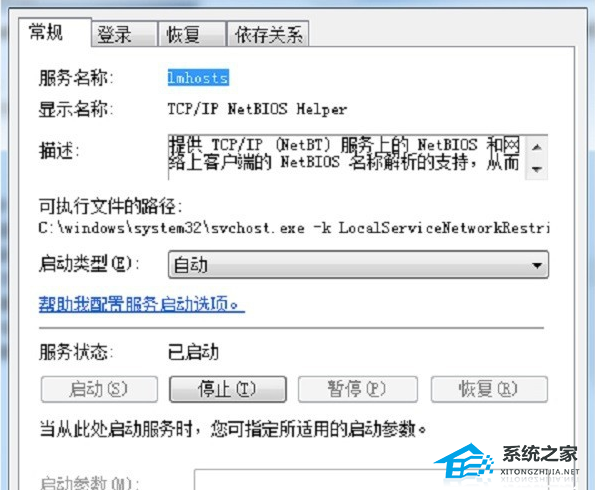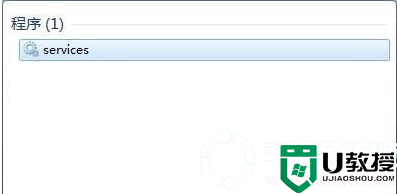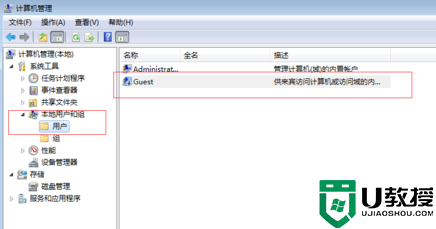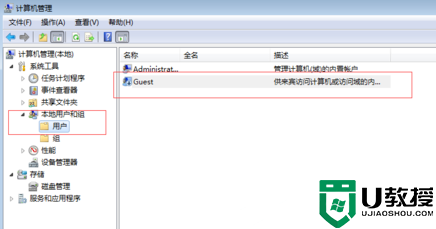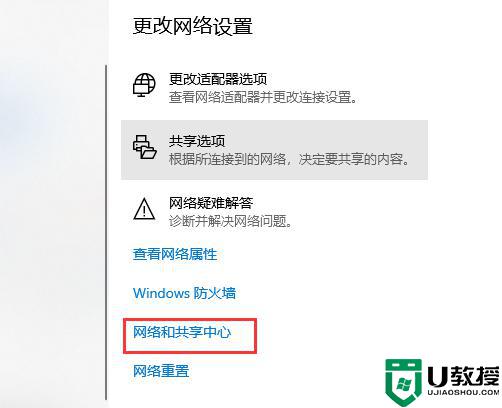网络共享找不到网络路径怎么办?网络共享找不到网络路径解决方法
时间:2023-09-19作者:bianji
网络共享找不到网络路径解决方法
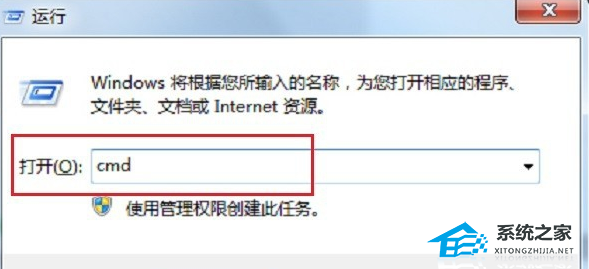

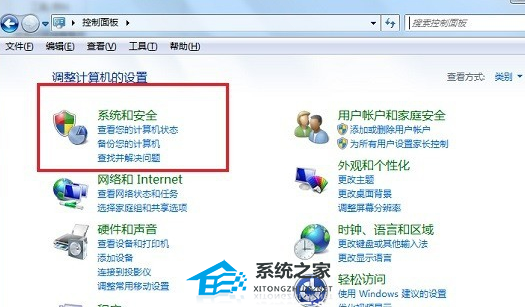
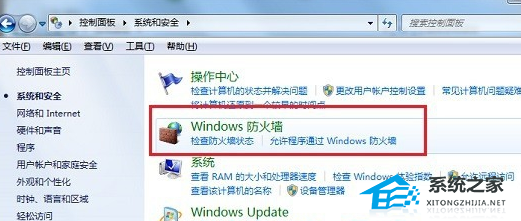
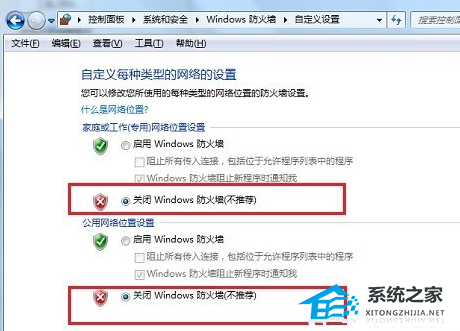
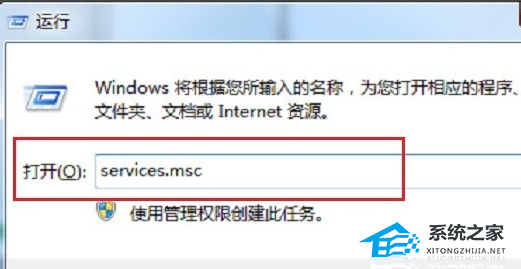
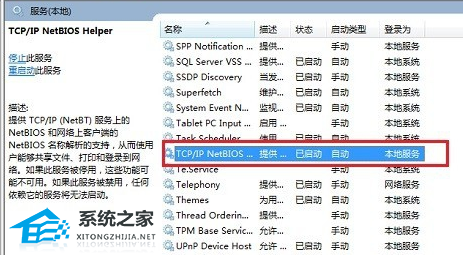
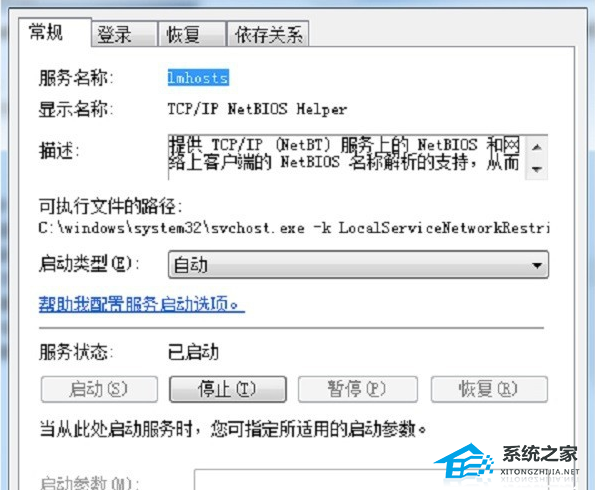
PS:关闭防火墙可能会导致电脑出现问题,请谨慎选择。
1、按“win+R”键打开运行,在运行输入“cmd”,点击“确定”。
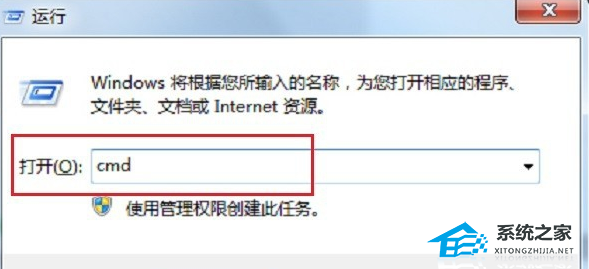
2、在命令提示符输入“ping ip ……”,按回车键,如果出现如下图所示界面,表示网络连接不正常,重新连接网络,如果出现详细信息,则表示正常。

3、点击开始菜单,选择“控制面板”,进去之后,点击“系统和安全”。
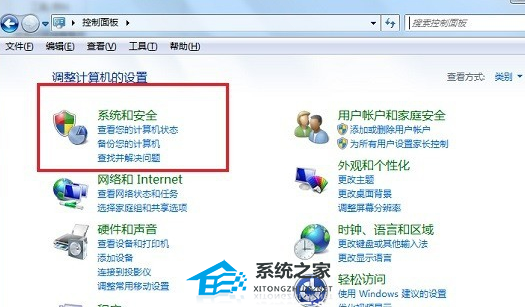
4、进去之后,点击“windows防火墙”。
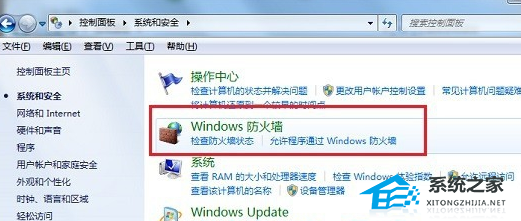
5、选择“打开或关闭windows防火墙”,将防火墙的两个都关闭掉。
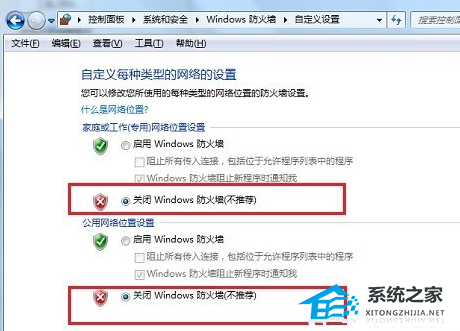
6、打开运行,在运行输入“services.msc”。
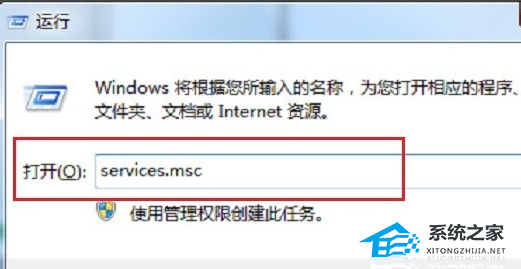
7、点击确定之后,进去服务列表,在右边找到“TCP/IP NetBIOS Helper”服务,鼠标双击打开。
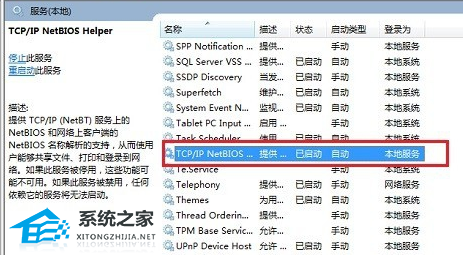
8、进去之后,将服务启动,点击确定设置完成。